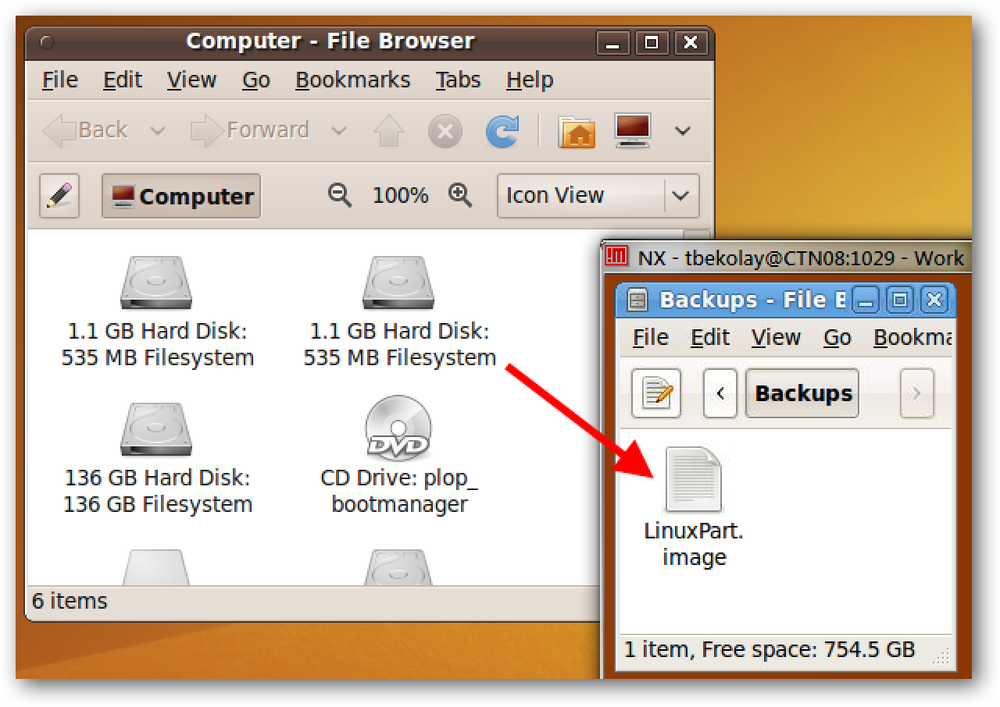Prenos záložiek z prehliadača Firefox do prehliadača Chrome
Prešli ste na Google Chrome z Firefox? Ak áno, pravdepodobne budete chcieť preniesť všetky vaše cenné záložky a možno aj vaše dobre organizované záložky panel nástrojov chróm.
Proces prenosu záložiek medzi prehliadačmi je pomerne jednoduchý. Môžete skoro postupovať podľa nižšie uvedených krokov pre prenos záložiek medzi ľubovoľnými dvoma prehliadačmi.
Najskôr musíte exportovať záložky z Firefoxu do súboru HTML. Ak to chcete urobiť, kliknite na tlačidlo Záložky na paneli s nástrojmi.

V najnovšej verzii Firefoxu musíte kliknúť na novú ikonu, ktorá vyzerá ako súbor kníh na poličke a vybrať si ju záložky.

Potom kliknite na Zobraziť všetky záložky na spodku.

Upozorňujeme, že môžete tiež stlačiť tlačidlo CTRL + SHIFT + B klávesová skratka.

Tým sa zobrazí okno knižnice Všetky záložky vybraný. Kliknite na Import a zálohovanie a potom vyberte Exportovať záložky do HTML zo zoznamu.
Exportovať súbor záložiek zobrazí sa dialógové okno. Zadajte názov súboru HTML v priečinku Názov súboru a vyberte umiestnenie, v ktorom chcete uložiť súbor. kliknite Uložiť.

Zavrieť Firefox a otvorte Google Chrome. Kliknite na ikonu hamburger v pravom hornom rohu okna chróm kliknite na záložky a vyberte položku Správca záložiek z ponuky.

V Správca záložiek kliknite na ikonu ozubeného kolieska vpravo hore a potom vyberte Importujte záložky.

Otvorené zobrazí sa dialógové okno. Prejdite na miesto, kde ste uložili svoje Firefox súborov záložiek. Vyberte súbor HTML a kliknite na tlačidlo Otvorené.

Záložky od Firefox sú importované do dovezený zložka pod Záložka Záložky.

Záložky môžete vidieť na pravej strane po kliknutí na dovezený. záložky panel nástrojov z Firefoxu je importovaný aj pod dovezený zložka.
Ak chcete tieto záložky na Záložky Chrome panel s nástrojmi priamo, presuňte priečinok na priečinok Záložka Záložky položka v zozname vľavo.

Vaše záložky z Záložky Firefox sú teraz k dispozícii na paneli nástrojov Záložky Chrome bar.

Ak v prehliadači Chrome nemáte aktivovanú nástrojovú lištu záložiek, môžete kliknúť na ikonu hamburger a potom kliknúť na záložky zobraziť všetky svoje záložky.
Teraz máte prístup k svojmu Firefox záložky v Google Chrome. Ak máte akékoľvek otázky, neváhajte komentovať. Užite si to!